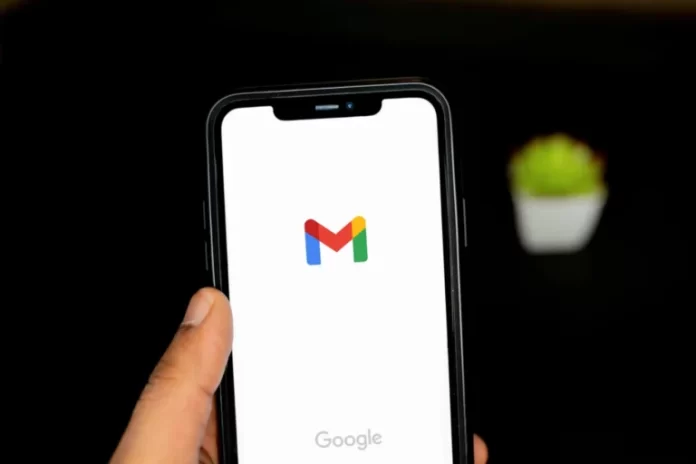Se utilizzate Gmail, probabilmente avete informazioni o corrispondenza importanti in questa applicazione e se smette di funzionare, è possibile trovare una via d’uscita e rimettere tutto come prima.
C’è un modo per sei Gmail crash su Android
Al giorno d’oggi, le app di Google ci aiutano a svolgere ogni tipo di attività. In qualsiasi situazione difficile, ci rivolgiamo a Google per chiedere aiuto e ottenere una soluzione. Tuttavia, capita anche di avere urgentemente bisogno della cosa che ci serve nell’app di Google e all’improvviso appare un pop-up che dice: “L’app di Google si è interrotta”. E ci si deve anche fermare a metà strada. Questo è molto fastidioso perché non si è mai arrivati all’agognata soluzione e a questo punto si è completamente impotenti.
Ci sono diversi motivi per cui l’app Google potrebbe smettere di funzionare. Forse l’app Google che si sta utilizzando è già obsoleta, oppure c’è qualche altro problema con l’app Google Play. Il problema potrebbe essere causato da una mancanza di spazio libero sul dispositivo e da qualcos’altro. Attualmente esistono 3 soluzioni, di cui almeno una aiuterà a risolvere questo errore.
Ecco quindi come risolvere il problema dell’app Gmail sul vostro dispositivo Android quando si blocca.
Come aggiornare l’applicazione Gmail alla versione più recente
L’errore “Google app stopped” può avere diverse ragioni e una di queste ha a che fare con la versione obsoleta dell’app Google Play installata sul dispositivo Android. Pertanto, per risolvere il problema è necessario aggiornare l’app di Google alle versioni più recenti.
Se nelle impostazioni del dispositivo è stato salvato l’aggiornamento automatico del Play Store, l’app Google dovrebbe essere aggiornata automaticamente alla versione più recente. Tuttavia, a causa della scarsa capacità di connessione, i servizi potrebbero non essere aggiornati.
Come riparare l’app Gmail riavviando un dispositivo Android
Se l’app Gmail si blocca, la prima cosa da fare è riavviare il telefono. In questo modo si risolvono molti problemi minori del telefono. Se Gmail non funziona a causa di questi problemi minori, il riavvio è un modo sicuro per risolvere il problema.
Se si desidera riavviare il telefono Android, è necessario tenere premuto il pulsante di accensione sul telefono e toccare Riavvia sullo schermo del telefono.
Come cancellare la cache delle app di Google
Ogni volta che si cerca qualcosa in un’app di Google, alcuni dati, risultati e query di ricerca vengono memorizzati nella cache del dispositivo. Le app di Google possono anche bloccarsi a causa della cache. È possibile provare a cancellare la cache e vedere se il problema si risolve.
Per cancellare la cache dell’app di Google, procedere come segue:
- Aprire l’applicazione “Impostazioni” sul dispositivo Android.
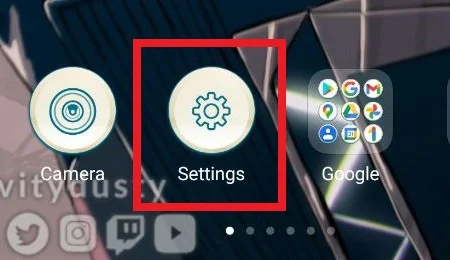
- Quindi, scorrere verso il basso e toccare la sezione “App”.
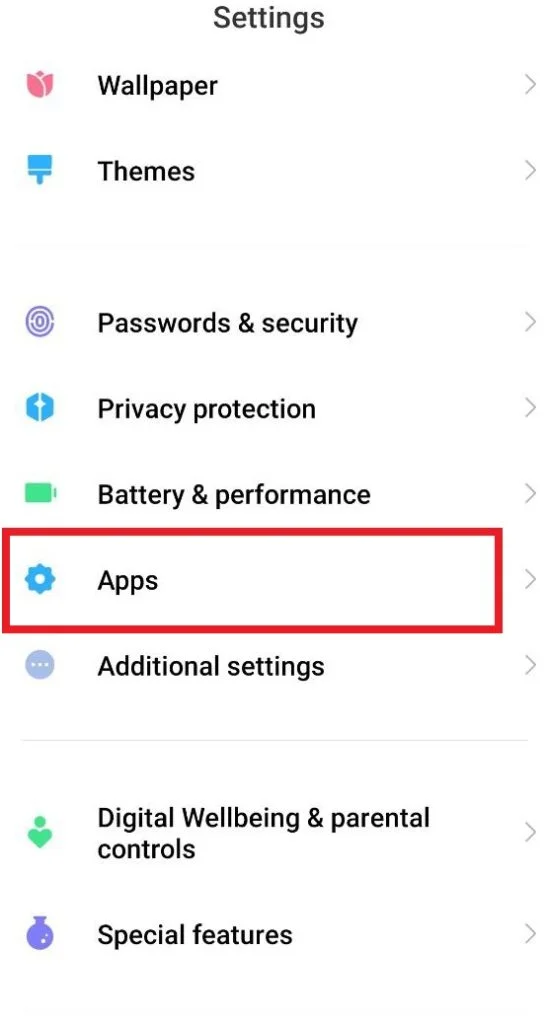
- Nel menu che si apre, scorrere fino a “Google Apps” e trovare “Gmail”.
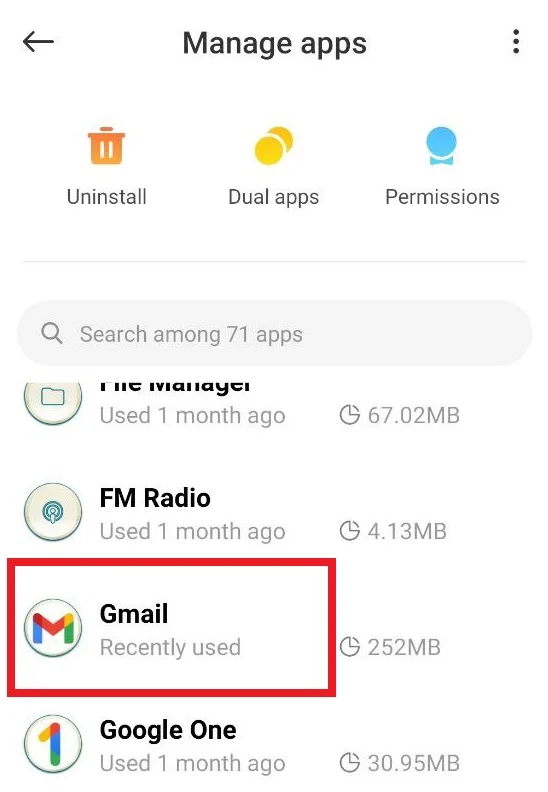
- A questo punto, trovare e interrompere l’applicazione Gmail per ottenere risultati efficaci.
- Infine, cancellare la cache dell’app Gmail selezionando l’opzione desiderata.
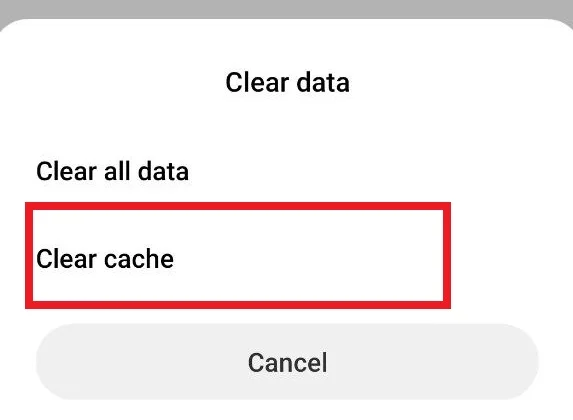
La cancellazione della cache può risolvere un bug in un’applicazione Google. È anche possibile cancellare la cache di tutte le app nello stesso modo.
Come cancellare tutti i dati dell’app Gmail
I motivi per cui l’app Gmail si arresta possono essere diversi e l’arresto anomalo può essere legato ai dati dell’app Gmail. Pertanto, come soluzione alternativa, è possibile provare a eliminare tutti i dati dell’app Gmail. La cancellazione dei dati dell’app Gmail non eliminerà i dati interni del dispositivo, ma solo i risultati delle query di ricerca salvate eseguite nell’app Gmail.
Per cancellare i dati dell’app Gmail, procedere come segue:
- Aprire l’applicazione “Impostazioni” sul dispositivo Android.
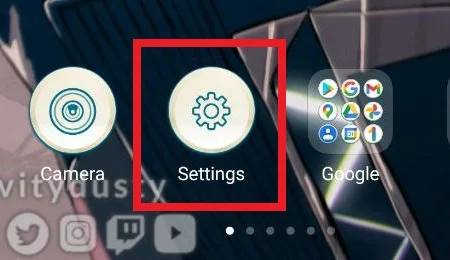
- Quindi, scorrere verso il basso e toccare la sezione “App”.
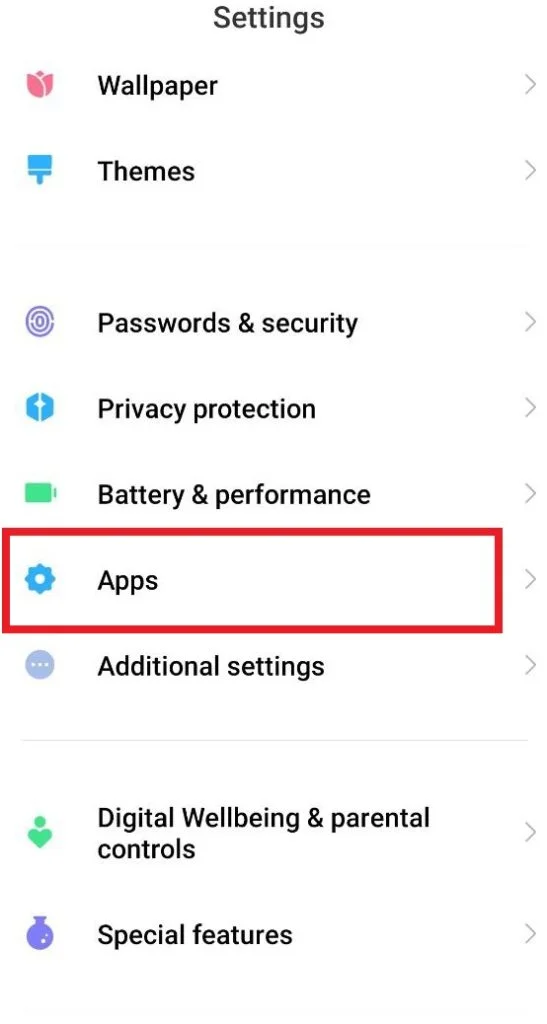
- Nel menu che si apre, scorrere fino a “Google Apps” e trovare “Gmail”.
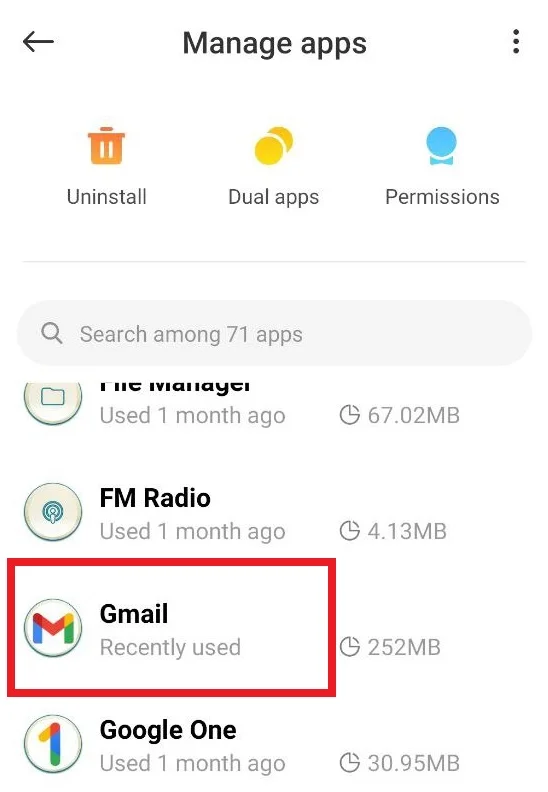
- A questo punto, trovare e interrompere l’applicazione Gmail per ottenere risultati efficaci.
- Andate all’opzione “Cancella tutti i dati delle app” e seguite i passi necessari.
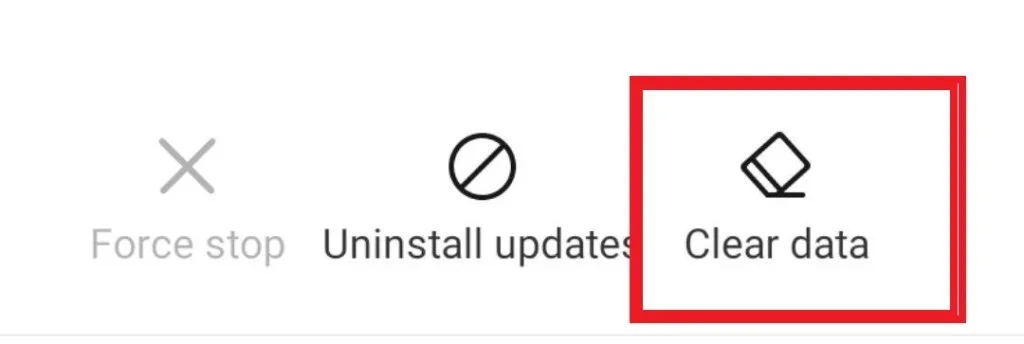
- Ora riavviate il dispositivo Android e aprite l’app Google. Dopo aver cancellato i dati, l’errore “Google app is stopped” dovrebbe scomparire.
Come risolvere i crash di Gmail disinstallando gli aggiornamenti dell’app
Anche se un aggiornamento dovrebbe risolvere i problemi esistenti e aggiungere nuove funzionalità, a volte un aggiornamento causa vari problemi. Se Gmail ha iniziato a bloccarsi dopo l’installazione dell’aggiornamento dell’app, è probabile che il rollback dell’aggiornamento risolva il problema.
Se volete risolvere i crash di Gmail disinstallando gli aggiornamenti dell’app, dovete seguire questi passaggi:
- Prima di tutto, aprite l’applicazione “Impostazioni” sul vostro dispositivo Android.
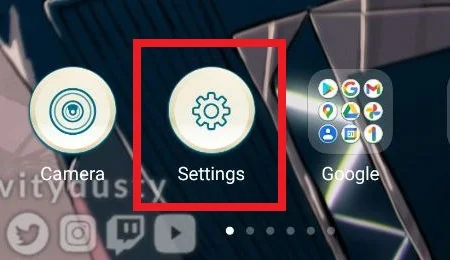
- Quindi, scorrere verso il basso e toccare la sezione “App”.
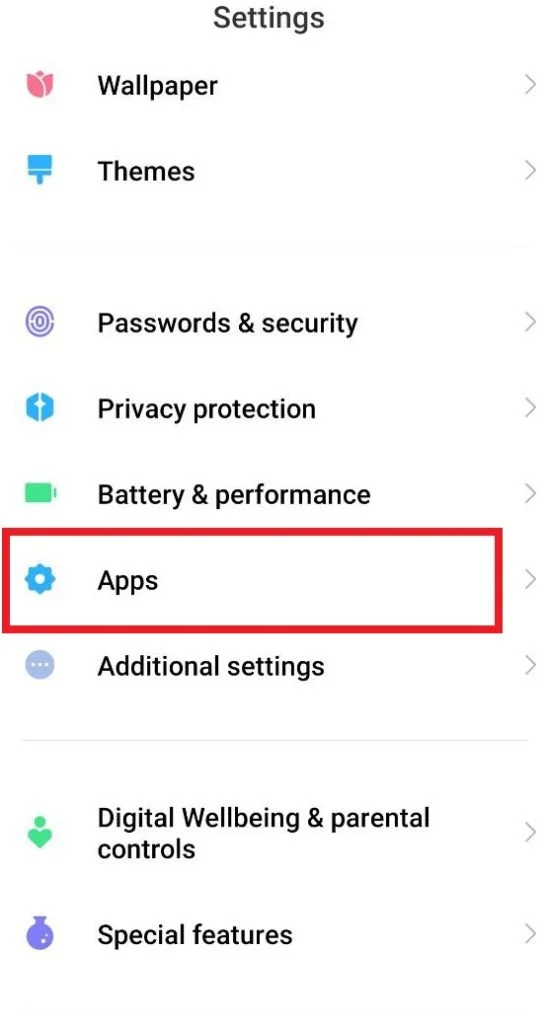
- Ora nel menu che si apre trovate “Gmail”.
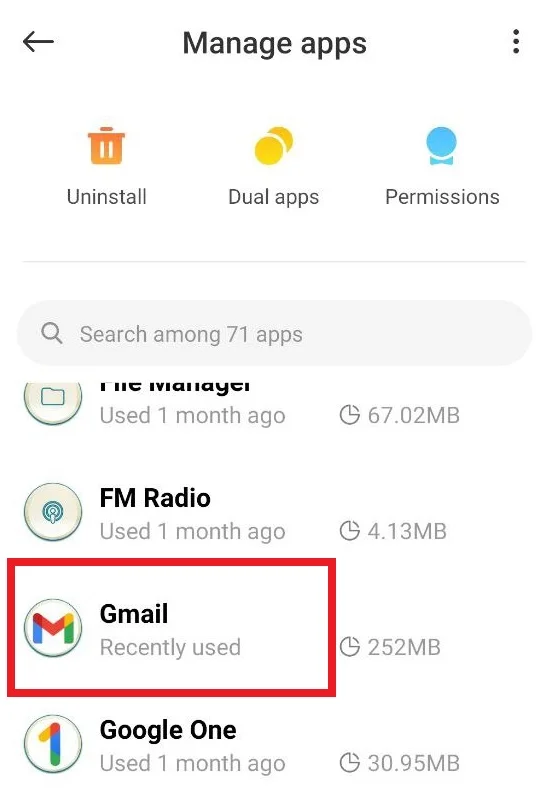
- Scegliete l’icona con i “tre puntini” nell’angolo in alto a destra della pagina Gmail e selezionate “Disinstalla aggiornamenti”.
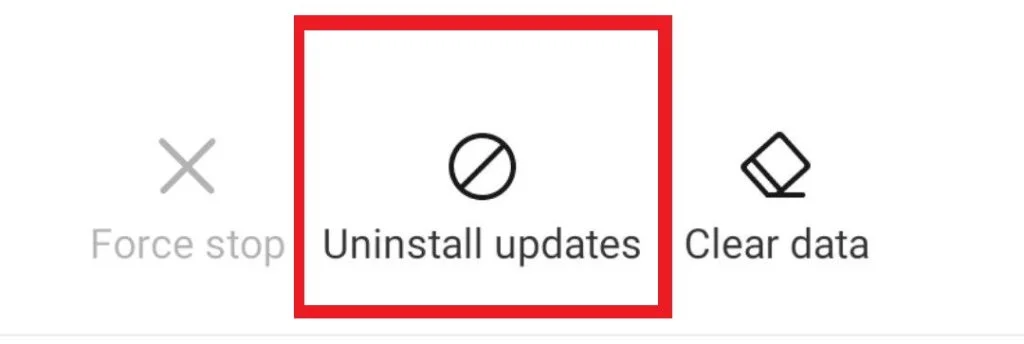
- Selezionate “OK” per eliminare gli aggiornamenti dell’app Gmail.
Come disinstallare l’app Gmail
Un altro modo per risolvere il problema è reinstallare il servizio. Infatti, forse al momento dell’installazione dell’applicazione, i file potrebbero essere stati installati o aggiornati in modo errato, il che potrebbe comprometterne il funzionamento in futuro. Quando si disinstalla e si reinstalla Gmail, i dati non vengono cancellati e tutta la corrispondenza viene conservata: i server la salvano nel cloud. Inoltre, quando si scarica nuovamente l’applicazione, questa viene automaticamente aggiornata alla versione più recente, dove tutti gli errori dovrebbero essere eliminati.
Vale la pena di provare il metodo di sign-in e sign-out?
Un metodo per risolvere i bug dell’applicazione è quello di uscire da tutti gli account registrati in Gmail. Per uscire dal vostro account, seguite questa guida:
- Andare all’opzione impostazioni.
- Selezionare l’opzione Conti e sincronizzazione.
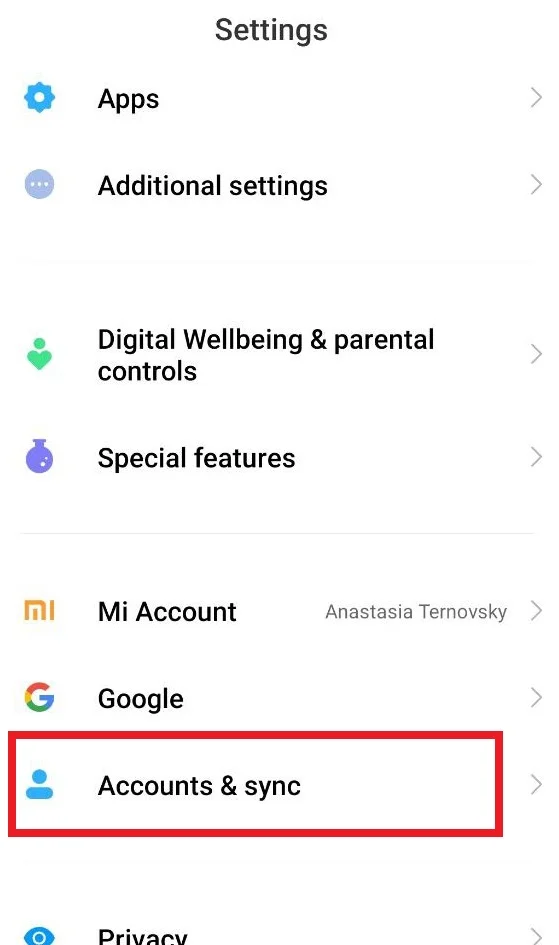
- Sotto l‘opzione Account e sincronizzazione, fare clic su Google.
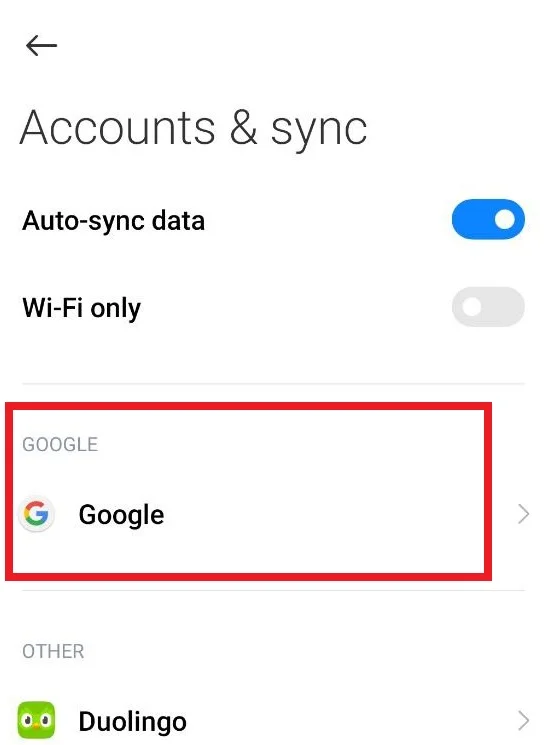
- In fondo, troverete l’opzione Rimuovi account; cliccateci sopra e sarete eliminati dal vostro account Gmail.
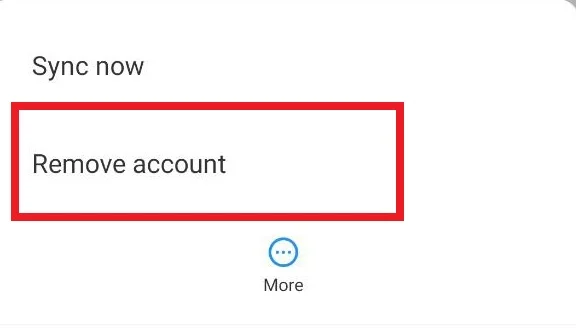
- Per accedere è sufficiente accedere all’applicazione Gmail ed effettuare l’accesso come di consueto.
Aprite l’applicazione Gmail dopo aver disinstallato gli aggiornamenti e verificate se il problema è risolto.
Ora ne sapete di più su come gestire l’app Gmail, cosa fare se si blocca o se l’app presenta dei bug. In linea di massima, Gmail non dovrebbe presentare bug molto spesso, dal momento che Android solitamente integra Gmail come app integrata e si aggiorna automaticamente. Inoltre, il team di sviluppo monitora attentamente la qualità e le prestazioni delle applicazioni della G Suite, quindi se non riuscite a far funzionare di nuovo la posta, provate a contattare il supporto. Gli specialisti vi aiuteranno a risolvere il problema individualmente.